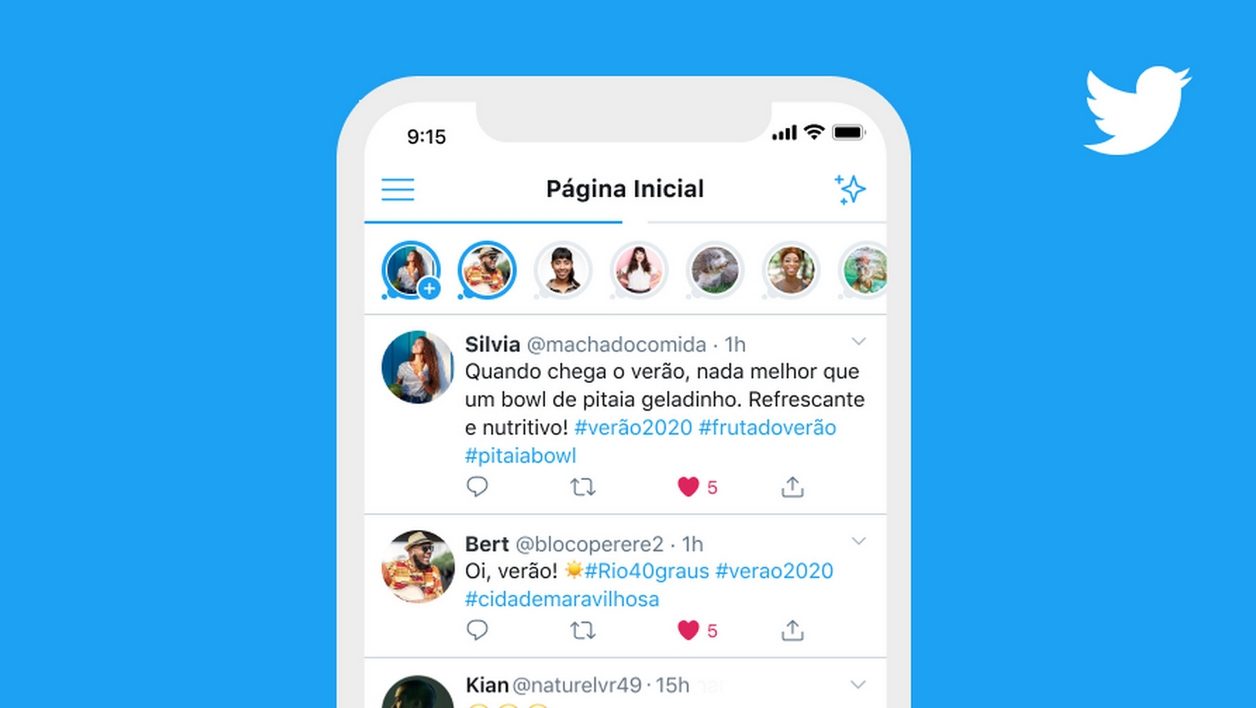Depuis quelques jours, les utilisateurs de Twitter sont en émoi. Le réseau social vient d’inaugurer une nouvelle fonctionnalité, les Fleets, en réalité des stories éphémères comme il en existe déjà sur presque tous les autres réseaux sociaux. Greffés directement en haut de la timeline, les Fleets permettent aux utilisateurs de partager du texte, des tweets, d’enregistrer des vidéos ou encore de publier des photos qui ne pourront être visionnées par les autres utilisateurs de la plate-forme que durant 24 heures.
Et il est même possible de garder un œil sur l’audience des Fleets publiés puisque Twitter met à disposition de leurs auteur la liste des comptes les ayant visionnés. Si ce n’est pas déjà fait, voici comment les utiliser.
Télécharger Twitter pour Android (Gratuit)
Télécharger Twitter pour iPhone (Gratuit)
1. Publiez un Fleet
Comme sur tous les réseaux sociaux proposant des stories, les Fleets de Twitter se trouvent en haut de la timeline, depuis la page principale de l’application. Pour publier votre premier Fleet, appuyez donc sur votre avatar où est affichée la mention Ajouter.

2. Sélectionnez le contenu de votre Fleet
La fenêtre qui s’ouvre vous propose de sélectionner le contenu à ajouter à votre Fleet. Par défaut, Fleets s’ouvre sur la pellicule de votre smartphone, mais vous pourrez sélectionner le contenu de votre choix en faisant glisser le menu dédié affiché en bas de l’écran vers la droite ou la gauche. Outre des photos, vous pourrez ainsi publier du texte, capturer une photo ou enregistrer une vidéo à la volée.

Lorsque votre contenu est prêt, appuyez sur Terminer pour en afficher l’aperçu, puis sur Publier le Fleet pour poster votre première story sur Twitter. Vous pourrez ensuite fermer la fenêtre de publication en appuyant sur la petite croix affichée en haut à gauche de l’écran.
A note qu’il est également possible de publier n’importe quel tweet dans vos Fleets. Pour ce faire, appuyez simplement sur le bouton de partage d’un tweet

3. Supprimer un Fleet
Si vous avez publié par mégarde un Fleet avant de l’avoir terminé, vous pourrez le supprimer très facilement. Pour ce faire, ouvrez votre Fleet publié, et appuyez en haut à droite sur la petite flèche dirigée vers le bas. Vous devriez y trouver une option Supprimer le Fleet.

4. Consultez les audiences de vos Fleets
Contrairement aux tweets où il n’est pas possible de savoir qui l’a lu, consulté le contenu publié ou cliqué sur le lien partagé, il est possible de savoir quels sont les utilisateurs ayant visionné vos Fleets.
Pour ce faire, ouvrez votre Fleet. En bas de celui-ci devraient apparaître les dernières personnes ayant visionné votre story. Appuyez sur cette liste vous permettra de déployer le menu dédié aux audiences de vos Fleets et ainsi d’avoir un aperçu des personnes ayant interagi avec votre contenu.

5. Masquez les Fleets de certains comptes
Si vous suivez certains comptes, mais que vous ne souhaitez pas subir leurs Fleets, vous pourrez parfaitement vous en passer. Pour ce faire, maintenez votre doigt appuyé sur les Fleets d’un compte et choisissez de le Masquer.

Un pop-up devrait s’afficher. Vous pourrez alors choisir de Masquer les Fleets, ou de Masquer les Tweets et le Fleets du compte concerné.
🔴 Pour ne manquer aucune actualité de 01net, suivez-nous sur Google Actualités et WhatsApp.